Cài đặt NAS, Cho Doanh Nghiệp, Giải pháp, Tài liệu hướng dẫn, Tin tức
Hướng dẫn tạo Network Interface OpenVPN trên NAS Synology
Quá trình này diễn ra rất đơn giản, nhưng vô cùng bảo mật. Trước khi có thể kết nối, bạn cần đảm bảo rằng bạn đã thiết lập OpenVPN. Tôi đã tạo một hướng dẫn về cách bạn có thể thiết lập OpenVPN trên NAS Synology nếu bạn chưa thiết lập.
Mục lục nội dung
I. Hướng dẫn tạo Network Interface OpenVPN trên NAS Synology:
1. Mở Control Panel – Network – Network Interface. – Create – Create VPN Profile.

2. Chọn OpenVPN và chọn Next.

3. Mở file .ovpn. Sử dụng và thêm dòng bên dưới. Điều này sẽ cho phép khắc phục sự cố ở các bước sau nếu gặp sự cố.
log-append /var/log/OpenVPN.log
4. Tại đây, chúng ta cần cấu hình một vài cài đặt khác nhau. Nhập Tên hồ sơ, Tên người dùng, Mật khẩu và tệp .ovpn mà bạn đang sử dụng từ Máy chủ VPN của mình.
LƯU Ý: Không phải ai làm theo hướng dẫn này cũng sẽ thiết lập OpenVPN trên NAS Synology. Nếu bạn có chứng chỉ hoặc khóa ứng dụng, bạn cũng sẽ cần thêm những chứng chỉ đó.

5. Phần tiếp theo sẽ xác định cách bạn muốn kết nối. Tôi chọn Sử dụng cổng mặc định trên mạng từ xa và Kết nối lại khi mất kết nối VPN. Aplly.

6. Kết nối VPN hiện đã được thiết lập! Để kết nối, nhấp chuột phải vào cấu hình VPN và chọn Kết nối.

II. Troubleshooting:
Rất khó xác định điều lỗi nếu kết nối OpenVPN không hoạt động. Cách mà tôi có thể xác thực những gì đang xảy ra là tạo file nhật ký và xem nội dung của file nhật ký đó. file nhật ký sẽ ở vị trí mà chúng tôi đã tạo ở trên.
1. SSH vào NAS.
LƯU Ý: bạn sẽ cần phải là superuser để xem tệp nhật ký.
sudo su
cd /var/log
vi OpenVPN.log

2. Sử dụng phím PgDn trên bàn phím của bạn để cuộn xuống cuối nhật ký. Hy vọng bạn sẽ nhận được lịch trình rõ ràng về những gì đang xảy ra. Khi tôi nhập sai mật khẩu, lỗi bên dưới là những gì tôi nhận được.
![]()
3. Sửa lỗi và thử kết nối lại!
III. Backup từ xa
Phần lớn mọi người sẽ sử dụng điều này để sao lưu ngoài trang web vì nó rất dễ thiết lập. Nếu bạn có ý định sao lưu hàng terabyte dữ liệu, chọn một chiếc DS220+ giá rẻ sẽ giúp bạn tiết kiệm tiền về lâu dài, vì giá lưu trữ đám mây khá đắt khi bạn sao lưu hàng terabyte dữ liệu.
Xem thêm chi tiết model DS220+: Thiết bị lưu trữ dữ liệu NAS Synology DS220+
Nếu bạn quan tâm đến việc sao lưu NAS của mình vào một NAS Synology từ xa, tôi đã làm một bài hướng dẫn này bạn có thể tham khảo qua bài viết đó trên (synologyvietnam.vn).
Xem chi tiết TẠI ĐÂY
IV. Kết luận:
Thiết lập Static route: theo mặc định, NAS local của bạn sẽ không thể kết nối với NAS từ xa của bạn vì chúng nằm trên các mạng con khác nhau. Để điều này hoạt động, bạn sẽ cần tạo một static route.
Thiết lập OpenVPN là một thách thức thực sự ở đây, vì chúng tôi chỉ đơn giản sử dụng tệp cấu hình đó để kết nối NAS từ xa với penVPN server của chúng tôi. Sử dụng nhật ký khắc phục sự cố để xem qua bất kỳ lỗi nào xảy ra và bạn nên thực hiện! Một bước tôi khuyên bạn nên tạo địa chỉ IP tĩnh cho người dùng OpenVPN. Điều này sẽ giúp bạn dễ dàng kết nối với NAS bên ngoài trang web của mình vì bạn sẽ luôn biết địa chỉ IP là gì.
Bài viết đã chia sẻ cách tạo Network Interface OpenVPN trên NAS Synology một cách đơn giản, dễ hiểu. Nếu có thắc mắc liên hệ đội ngũ kỹ thuật của Mstar Corp để được tư vấn.
Hiện nay, Mstar Corp là Service Provider duy nhất của Synology tại Việt Nam. Có đội ngũ IT trình độ chuyên môn cao về NAS Synology cũng như các sản phẩm của Synology. Đã có kinh nghiệm triển khai nhiều dự án từ doanh nghiệp nhỏ cho đến lớn, hay cả đơn vị chính phủ. Liên hệ ngay với đội ngũ Mstar Corp để được hỗ trợ tư vấn về các sản phẩm.
Tham gia Group những người dùng NAS Synology để cùng tìm hiểu sâu hơn về NAS Synology tại đây nhé: Synology Vietnam | Hỗ trợ kỹ thuật – Giải Pháp NAS
MODEL ĐỀ XUẤT
THÔNG TIN LIÊN HỆ: MSTAR CORP
Hotline: 0943199449 – 0909514461
Email: info@mstarcorp.vn
Fanpage: https://www.facebook.com/mstarcorp/
Group hỗ trợ kỹ thuật: https://www.facebook.com/groups/synologyvn/
Website: mstarcorp.vn
Store: https://store.mstarcorp.vn/
Trụ sở: Tầng 1, 75 Hoàng Văn Thụ, phường 15, quận Phú Nhuận, TP. HCM
Chi nhánh Hà Nội : Tầng 11, tòa nhà Zen Tower, 12 đường Khuất Duy Tiến, P.Thanh Xuân Trung, Q. Thanh Xuân, TP. Hà Nội

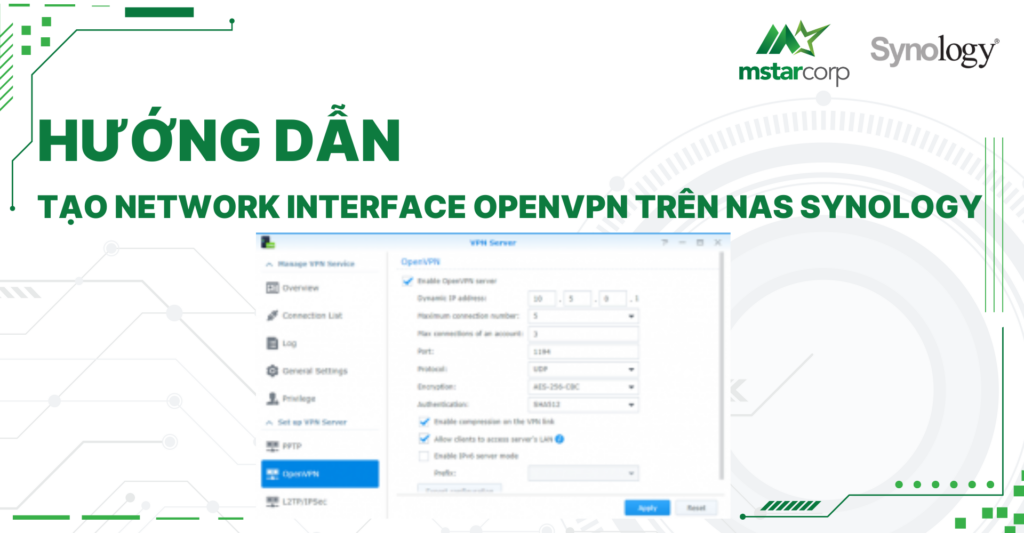







[codfe_posts_related]